Numbers
iPad용 Numbers 사용 설명서
- 환영합니다
- 새로운 기능
- 저작권
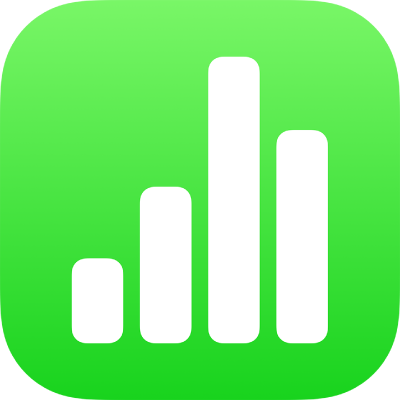
iPad의 Numbers에서 템플릿 위치 지정자 대치하기
대부분의 Numbers 템플릿은 스프레드시트에서 기본 모델로 사용할 수 있는 표, 텍스트 및 이미지를 포함합니다. 템플릿의 디자인 기능(서체, 색상, 셀 데이터 포맷, 크기, 이미지 및 표의 위치 등)을 사용하거나 사용자화하고 데이터를 사용자의 데이터로 대치할 수 있습니다.
위치 지정자 셀 내용 대치하기
iPad용 Numbers 앱
 으로 이동하십시오.
으로 이동하십시오.스프레드시트를 열고 셀을 탭하여 선택한 다음,
 을 탭하고 내용을 입력하십시오.
을 탭하고 내용을 입력하십시오.완료하면 Return 버튼을 탭하거나 텍스트 밖을 탭하십시오.
위치 지정자 텍스트 대치하기
iPad용 Numbers 앱
 으로 이동하십시오.
으로 이동하십시오.스프레드시트를 열고 텍스트를 두 번 탭하여 선택한 다음, 텍스트를 입력하십시오.
완료하면 Return을 탭한 다음
 을 탭하거나 텍스트 밖을 탭하십시오.
을 탭하거나 텍스트 밖을 탭하십시오.
위치 지정자 이미지 대치하기
iPad용 Numbers 앱
 으로 이동하십시오.
으로 이동하십시오.이미지 위치 지정자가 있는 스프레드시트를 여십시오.
위치 지정자 이미지의 오른쪽 하단 모서리에서
 을 탭한 다음 이미지를 탐색하십시오.
을 탭한 다음 이미지를 탐색하십시오.위치 지정자 이미지를 이미 대치했지만 변경하려는 경우 이미지를 탭하여 선택하고
 을 탭한 다음 대치를 탭하고 대치할 이미지를 탐색하십시오.
을 탭한 다음 대치를 탭하고 대치할 이미지를 탐색하십시오.원하는 이미지를 탭하십시오.
원하는 이미지가 보이지 않으면 기기에 업로드하고 다시 시도하십시오.
이미지의 보이는 부분을 변경하려면 이미지의 마스크를 크기 조절하십시오.
위치 지정자를 전부 제거하려면 선택한 다음 삭제를 탭하십시오.
피드백을 보내 주셔서 감사합니다.